KontrolPackでネットワーク経由でコンピュータを接続/制御

KontrolPackを使えば、ネットワーク内のコンピューターを簡単に制御できます。異なるオペレーティングシステムで稼働しているコンピューターを簡単に接続・管理できます。
Frostpunkは都市を構築するサバイバルゲームです。これは11ビットのスタジオによって開発および公開され、1886年に、火山の噴火が太陽を遮り、火山の冬を引き起こす別のタイムラインで行われました。ゲームでは、プレイヤーはこの新しい黙示録を生き残るために新しい文明を作成する必要があります。
Frostpunkは2018年にWindows10でリリースされました。2019年にはPS4とXboxOneでリリースされました。現時点では、開発者はゲームをLinuxに移植する予定はありません。そのため、LinuxプラットフォームでFrostpunkを楽しみたい場合は、ProtonとSteamPlayを使用する必要があります。このガイドでは、それを機能させる方法を紹介します。
LinuxでFrostpunkを動作させる

FrostpunkはProtonDBで「ゴールド」の評価を受けています。とは言うものの、ユーザーがLinuxで動作させるために必要な最善のチャンスは、SteamPlayとProtonを使用することです。システムでゲームを動作させるには、以下に概説するステップバイステップの手順に従ってください。
ステップ1: LinuxでProtonを使用してFrostpunkをプレイするには、SteamLinuxクライアントを使用する必要があります。ただし、明らかな理由により、SteamLinuxクライアントはどのLinuxオペレーティングシステムにもプリインストールされていません。したがって、それを設定する方法を示す必要があります。ターミナルウィンドウを起動し、以下の手順に従います。
Ubuntu
Ubuntu Linuxは、Steamを動作させるのにこれまでで最も簡単なOSの1つです。インストールするには、ターミナルウィンドウで以下のAptコマンドを使用するだけです。
sudo apt install Steam
Debian
あなたがDebianLinuxユーザーなら、彼らが無料でないビデオゲームアプリを箱から出して利用できるようにしていないことを知っているでしょう。サードパーティのリポジトリを有効にする必要がありますが、これは面倒で煩わしい場合があります。はるかに良い方法は、手動でインストールすることです。
Linux PCに最新のSteamリリースをダウンロードするには、ターミナルウィンドウで次のwgetコマンドを使用し ます。
wget https://steamcdn-a.akamaihd.net/client/installer/steam.deb
Steam Debパッケージのコンピューターへのダウンロードが完了すると、インストールを開始する準備が整います。dpkgコマンドを使用して、最新のSteamをPCにインストールします。
sudo dpkg -i Steam.deb
Arch Linux
Arch Linuxを使用している場合は、Steam forLinuxの最新リリースをセットアップする際に問題が発生することはありません。理由?彼らはそれを中央のソフトウェアリポジトリに持っています。pacmanコマンドを使用して、アプリを動作させます。
sudo pacman -S Steam
Fedora / OpenSUSE
FedoraとOpenSUSEの両方にダウンロード可能なSteamクライアントがあります。ただし、インストールには特別なサードパーティのソフトウェアリポジトリなどを追加する必要があるため、使用する価値はありません。これらのOSにSteamをインストールする簡単な方法は、代わりにFlatpakをセットアップすることです。Flatpakの指示に従って、Steamを機能させます。
Flatpak
SteamはFlathubアプリストアにFlatpakとしてあります。これは、すべてのLinuxOSでSteamを簡単に動作させることができるわけではないため優れています。Steam Flatpakを使用すると、誰でも簡単にSteamゲームを楽しむことができます。インストールを開始するには、Flatpakランタイムの構成方法に関するガイドに従ってください。次に、以下のremote-addコマンドを実行します。
flatpak remote-add --if-not-exists flathub https://flathub.org/repo/flathub.flatpakrepo
システムにFlatpakランタイムがセットアップされ、Flathubアプリストアがセットアップされたので、以下のflatpak installコマンドを入力して、PCで動作するSteamの最新リリースを取得します。
flatpakインストールflathubcom.valvesoftware.Steam
ステップ2: SteamアプリがLinux PCにインストールされたので、アプリを起動してログインします。ログインしたら、[Steam]メニューを見つけてクリックします。次に、「設定」オプションを選択して、Steam設定を開きます。
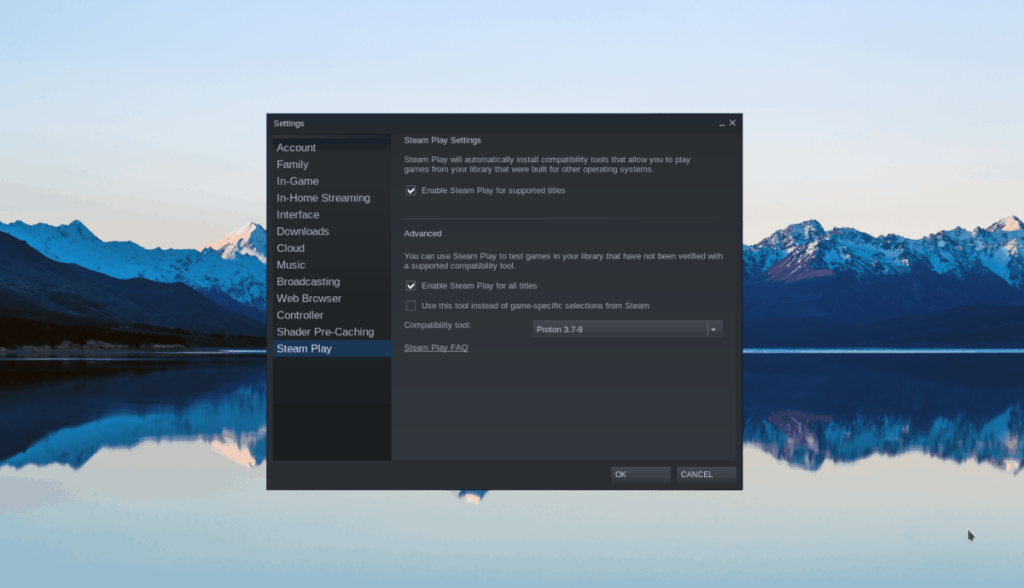
「設定」領域内で「SteamPlay」を探し、それをクリックしてSteamクライアントのSteamPlay設定にアクセスします。「SteamPlay」エリアで、2つのボックスを選択する必要があります。これらのボックスは、「サポートされているタイトルでSteamPlayを有効にする」と「他のすべてのタイトルでSteamPlayを有効にする」です。
両方のチェックボックスがオンになったら、「設定」ウィンドウを閉じます。
ステップ3:「STORE」ボタンを見つけてクリックし、Steamストアフロントにアクセスします。そこから検索ボックスを見つけて、「Frostpunk」と入力します。Enterキーを押して検索します。
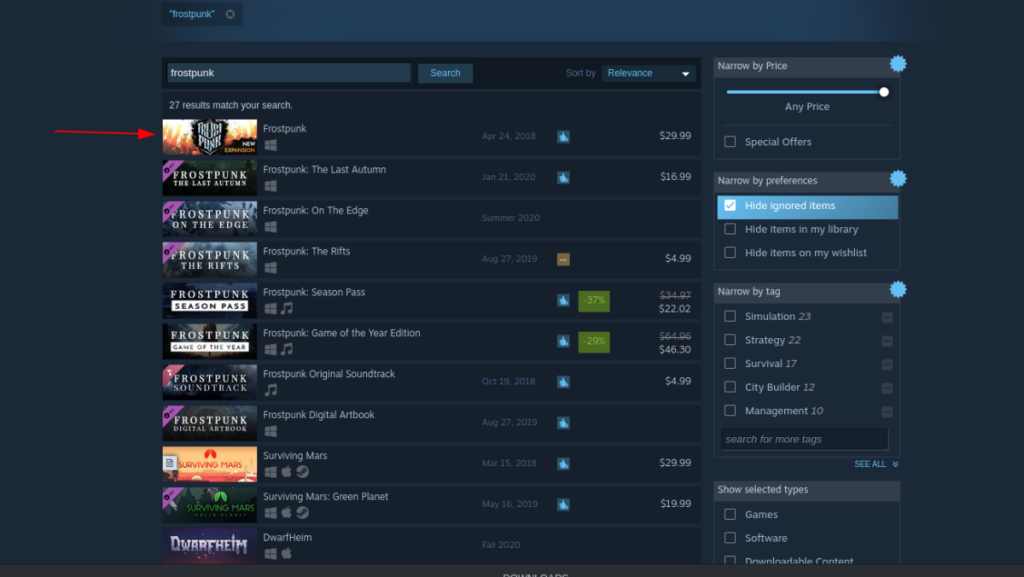
検索結果で「Frostpunk」をクリックして、Frostpunk SteamStorefrontページにアクセスします。次に、「カートに追加」をクリックしてゲームを購入します。
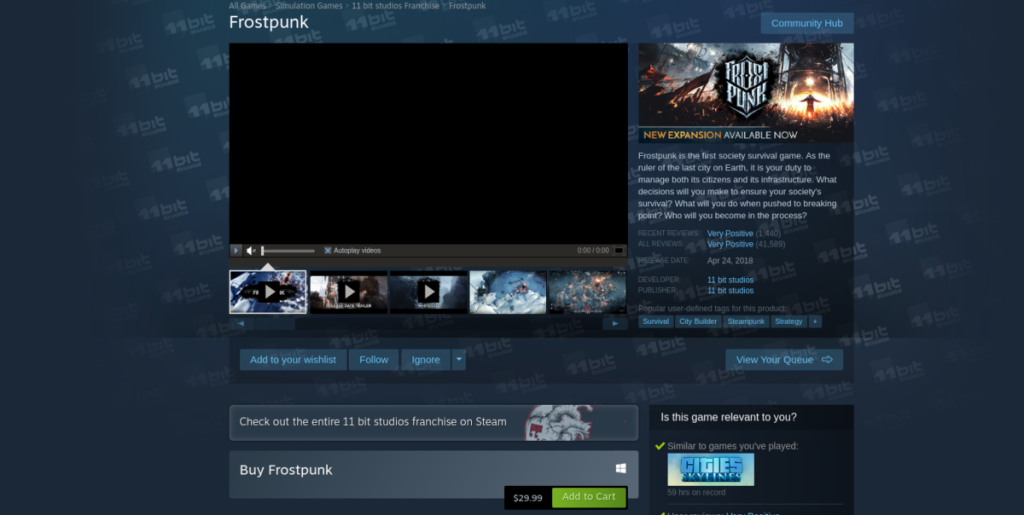
ステップ4: Frostpunkを購入した後、「LIBRARY」ボタンを見つけ、マウスでクリックしてSteamゲームライブラリにアクセスします。ゲームライブラリで「Frostpunk」を探してクリックします。
ステップ5:青い「インストール」ボタンを見つけてクリックし、LinuxPCにFrostpunkをダウンロードしてインストールします。このダウンロードが完了するまでに少し時間がかかることに注意してください。

ダウンロードが完了すると、青い「インストール」ボタンが緑の「再生」ボタンになります。それをクリックしてゲームを開始します。楽しみ!
Frostpunkのトラブルシューティング
FrostpunkはProtonDBでゴールド評価を獲得しています。これはかなり良いですが、完璧ではありません。その結果、Frostpunkのプレイで問題が発生する可能性があります。トラブルシューティングの目的で、FrostpunkProtonDBページにアクセスしてください。
KontrolPackを使えば、ネットワーク内のコンピューターを簡単に制御できます。異なるオペレーティングシステムで稼働しているコンピューターを簡単に接続・管理できます。
繰り返しのタスクを自動で実行したいですか?手動でボタンを何度もクリックする代わりに、アプリケーションが
iDownloadeは、BBCのiPlayerサービスからDRMフリーのコンテンツをダウンロードできるクロスプラットフォームツールです。.mov形式の動画もダウンロードできます。
Outlook 2010の機能についてはこれまで詳細に取り上げてきましたが、2010年6月までにリリースされないため、Thunderbird 3について見ていきましょう。
たまには休憩も必要です。面白いゲームを探しているなら、Flight Gearを試してみてください。無料のマルチプラットフォームオープンソースゲームです。
MP3 Diagsは、音楽オーディオコレクションの問題を解決するための究極のツールです。mp3ファイルに適切なタグを付けたり、アルバムカバーアートを追加したり、VBRを修正したりできます。
Google Waveと同様に、Google Voiceも世界中で大きな話題を呼んでいます。Googleはコミュニケーション方法を変えることを目指しており、
Flickrユーザーが高画質で写真をダウンロードできるツールはたくさんありますが、Flickrのお気に入りをダウンロードする方法はありますか?最近、
サンプリングとは何でしょうか?Wikipediaによると、「サンプリングとは、一つの録音から一部、つまりサンプルを取り出し、それを楽器や音楽として再利用する行為です。
Googleサイトは、Googleのサーバー上でウェブサイトをホストできるGoogleのサービスです。しかし、一つ問題があります。それは、バックアップのための組み込みオプションがないことです。



![FlightGear Flight Simulatorを無料でダウンロード[楽しもう] FlightGear Flight Simulatorを無料でダウンロード[楽しもう]](https://tips.webtech360.com/resources8/r252/image-7634-0829093738400.jpg)




